Come fare uno screenshot utilizzando lo Strumento di Cattura in Windows 11
Come fare uno screenshot utilizzando lo Strumento di Cattura in Windows 11
Come fare uno screenshot utilizzando lo Strumento di Cattura in Windows 11
Lo Strumento di Cattura può acquisire screenshot di una finestra aperta, di un'area rettangolare, di un'area libera o dell'intero schermo.
Per informazioni su come utilizzare lo Strumento di Cattura, vedere il link di Microsoft: Utilizzare lo Strumento di Cattura per acquisire screenshot.
Come acquisire uno screenshot con lo Strumento di Cattura
Utilizzare i seguenti passaggi per acquisire uno screenshot con lo Strumento di Cattura:
- Selezionare il programma Strumento di Cattura sotto Start, Tutte le app, e Strumento di Cattura (oppure fare clic con il tasto sinistro sullo Strumento di Cattura nella barra delle applicazioni).
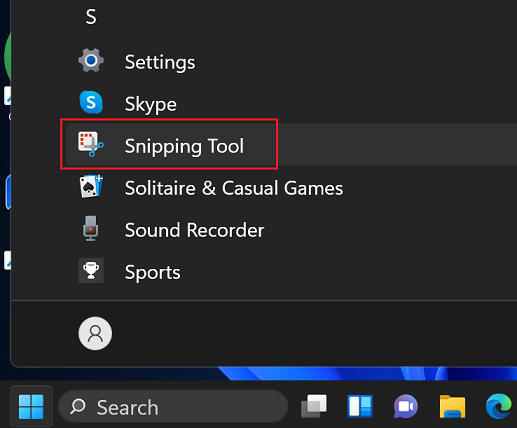
- Selezionare Nuovo. Nota: Lo schermo potrebbe essere grigio fino a quando non si seleziona una finestra.
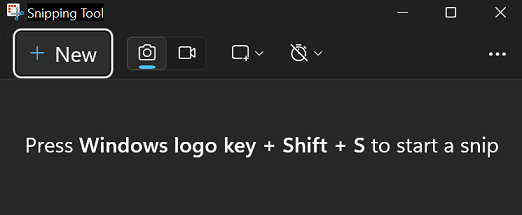
- Selezionare la finestra utilizzando il mouse (spostare il puntatore del mouse sulla finestra e fare clic con il tasto sinistro).
- Lo Strumento di Cattura carica l'immagine. Una copia viene salvata nella cartella Screenshot. L'icona Salva può essere utilizzata anche per salvare l'immagine dopo aver apportato modifiche.

Come acquisire uno screenshot con lo Strumento di Cattura utilizzando i tasti di scelta rapida
Premere Windows Tasto + Shift + S per utilizzare lo Strumento di Cattura e creare un'istantanea dello schermo. Viene visualizzata una barra con le opzioni di cattura.
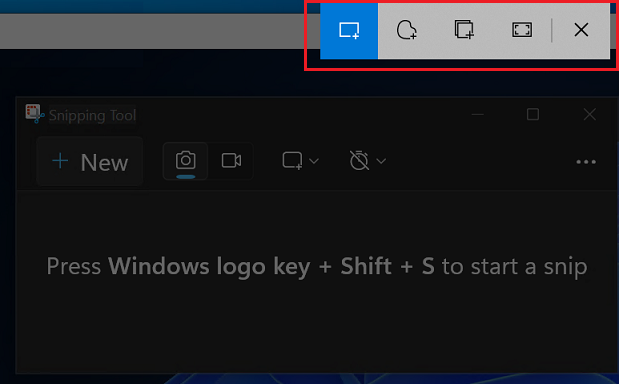
Come acquisire uno screenshot utilizzando il tasto Stampa Schermo
Utilizzare i seguenti passaggi per acquisire uno screenshot utilizzando il tasto Stampa Schermo:
È possibile ottenere uno screenshot utilizzando il tasto Stampa Schermo sulla tastiera. Normalmente il tasto Stampa Schermo è PrtSc o Print Scrn. Controllare il Manuale dell'utente per determinare il tasto corretto, Come trovare e visualizzare i manuali per i prodotti Lenovo - ThinkPad, ThinkCentre, ideapad, ideacentre.
- Caricare un programma di Paint come Microsoft Paint o Paint 3D.
- Premere il tasto Stampa Schermo.
- Selezionare il programma Paint e premere Ctrl + V per incollare lo screenshot.
Oppure
- Premere il tasto Windows logo e il tasto Stampa Schermo per acquisire uno screenshot.
- Incollare l'immagine in un programma di Paint o controllare la cartella Immagini C:\Users\nomeutente\Pictures\Screenshots.
Nota: Alcuni sistemi potrebbero richiedere di premere il tasto Fn prima di premere il tasto Stampa Schermo.
Articoli correlati
Il tuo feedback aiuta a migliorare l'esperienza complessiva

